Търсенето несъмнено е една от най-подценяваните функции на iPhone. Той има за цел да ви помогне да намерите нещо на вашия смартфон, но единственото, за което наистина се използва, е да намерите конкретно приложение — в което е страхотен, но не е единственото, което може да направи. Функцията е много повече от просто база данни за вашите приложения и е време да научите колко точно е мощна.
Ако плъзнете надолу от горната средна част на вашия iPhone, можете бързо да получите достъп до Търсенеизвършвайте прости и сложни математически изчисления, търсете парола за WiFi от едномесечно дете текстово съобщение или дори пуснете песен от любимия си плейлист в Apple Music – и това е само започнете. В това ръководство ще намерите всичко, което не сте знаели, че можете да правите с Търсене на вашия iPhone.
Съдържание
- 1. Извършете прости и по-сложни изчисления
- 2. Намерете текст или обекти в снимки
- 3. Получете отговори на произволни въпроси
- 4. Потърсете определения на трудни или непознати думи
- 5. Намерете файл, записан във файлове
- 6. Потърсете конкретна настройка на телефона
- 7. Преглеждайте Apple Music & Play Songs
- 8. Изпълнете бързо преки пътища на Siri
- 9. Намерете и отворете раздели в Safari
- 10. Потърсете конкретен текст
- Други неща, които можете да правите в търсене на вашия iPhone
-
Заключение
- Подобни публикации:
1. Извършете прости и по-сложни изчисления
Можете да използвате Търсене за бързо решаване на сравнително прости уравнения. Можете да извършите определени изчисления, като използвате следните знаци:
- Добавете: +
- Извадете: –
- Умножете: *
- Разделям: /
- Десетична: .
- скоба: ( )
По-долу можете да видите примери за просто умножение (вляво) и по-сложно изчисление (вдясно). Когато въвеждате уравнение, не забравяйте да не оставяте интервали между цифри и знаци, в противен случай няма да получите отговор. След като приключите с въвеждането на уравнението, отговорът трябва да се появи автоматично.
Въпреки че тази функция на калкулатора може да изглежда малко проста, тя следва правилото PEMDAS, показва повтарящи се десетични знаци, умножава скоби и много други. Не опитвайте обаче нещо твърде сложно, като например уравнение с променлива, защото няма да работи в рамките на Търсене (въпреки че след това можете лесно да го търсите в Google).
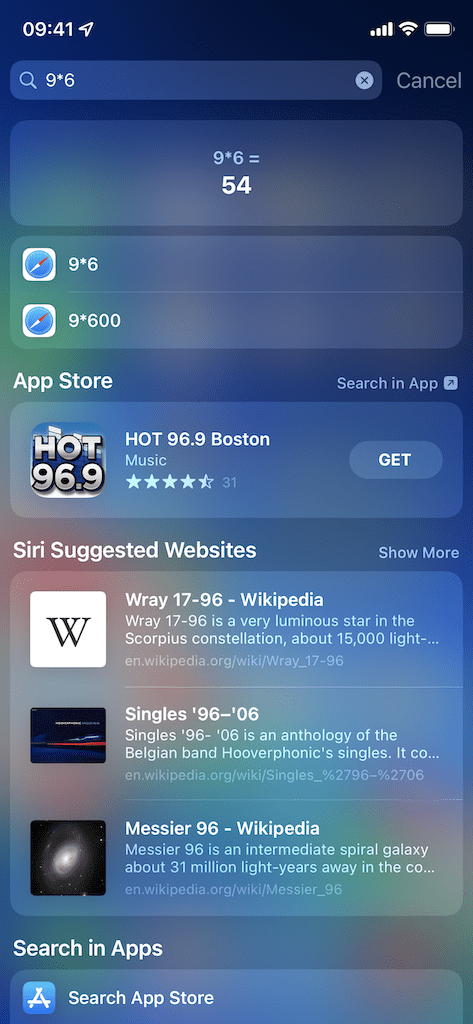
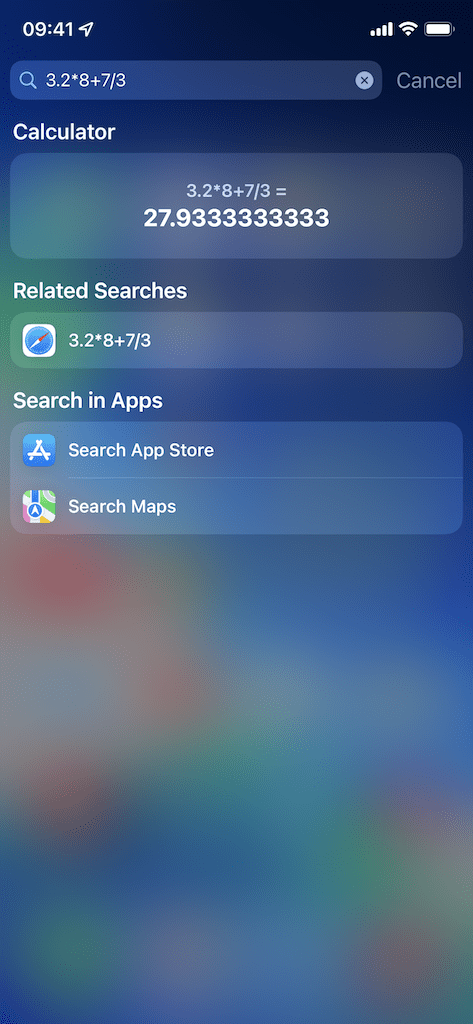
2. Намерете текст или обекти в снимки
iOS 15 вече ви позволява да търсите текст във всяка снимка във вашия фотоапарат и можете да се възползвате от тази нова функция в Търсене. Ако въведете нещо като „телефонен номер“ или „адрес“, всяка снимка с тези думи в нея ще се появи в Търсене, стига текстът да е четлив и върху него може да се използва жив текст.
Apple може също да сканира вашите снимки за хиляди обекти във вашите снимки, включително животни, инструменти, хора, забележителности, сгради и др. Например, можете да въведете нещо като „котка“ или „куче“ и ще видите мрежа от до осем снимки с вашите космати приятели. Ако докоснете Търсене в приложението, ще бъдете пренасочени към приложението Photos, за да видите още снимки с този обект в тях.
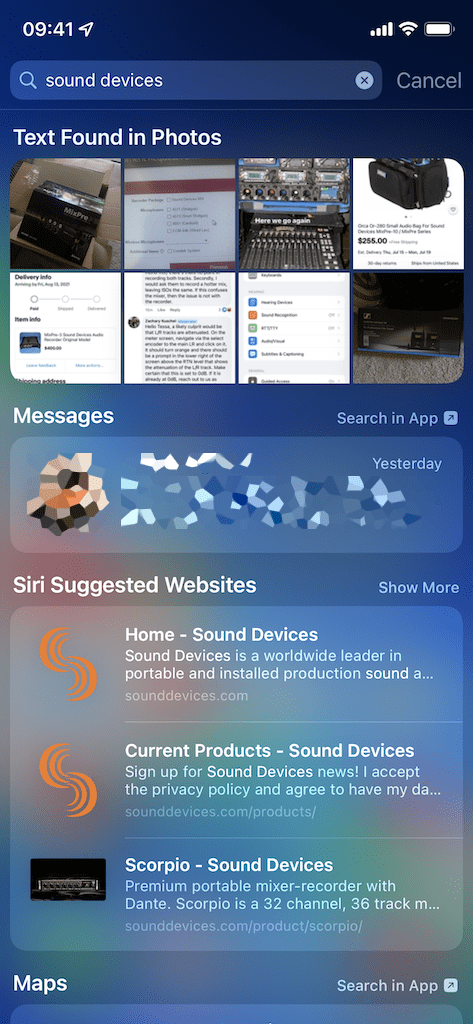
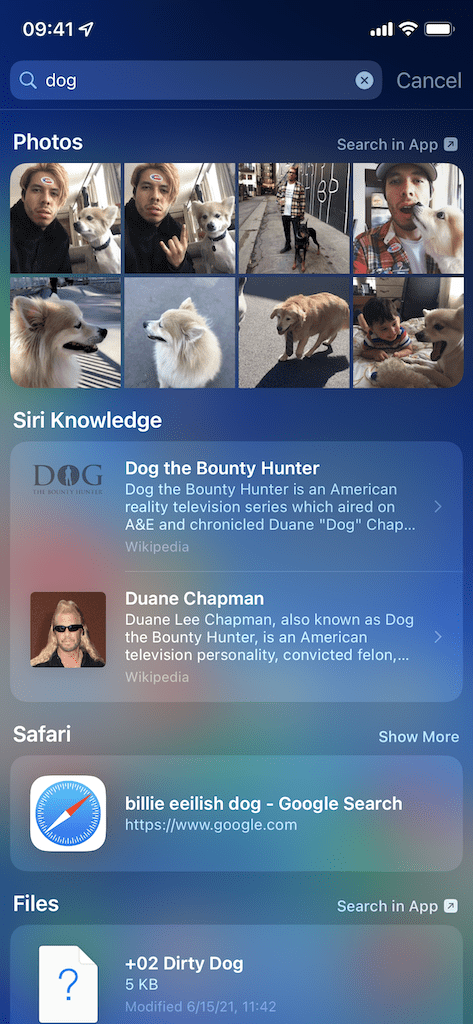
3. Получете отговори на произволни въпроси
Siri Knowledge е функция, която използва Safari, за да ви показва фрагменти от информация от Wikipedia и други уебсайтове, когато въведете въпрос в Търсене. Можете да въведете въпроси за известни личности, предстоящи филми, животни, астрономия, финанси, история и почти всичко друго, за което можете да мислите. Опитайте и бързо ще получите отговори на въпроси като:
- Колко висок е Брад Пит?
- Колко дни са необходими, за да стигнете до луната?
- Кой беше 5-ият президент на Съединените щати?
- Колко пари струва Джеф Безос?
- Кога излиза Dune?
- Колко зъба има голяма бяла акула?
Отговорът ще се появи в прозорец в горната част на страницата за търсене, заедно с източника и изображение, ако е приложимо. По-долу ще намерите запитвания за други подобни въпроси като вашите. Ако се появи отговорът, можете да го докоснете, за да видите повече информация. Ако трябва да знаете повече, можете да докоснете „Вижте повече на ________“ и ще бъдете пренасочени към този уебсайт в Safari.
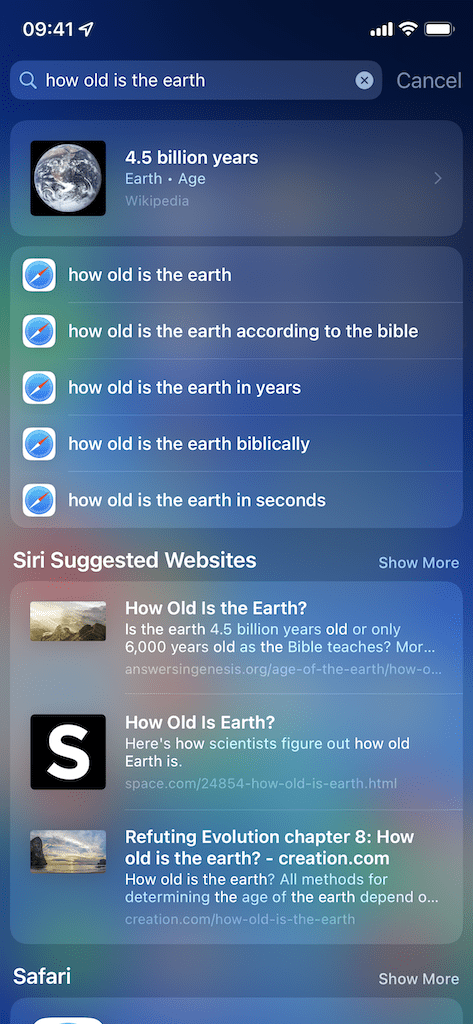
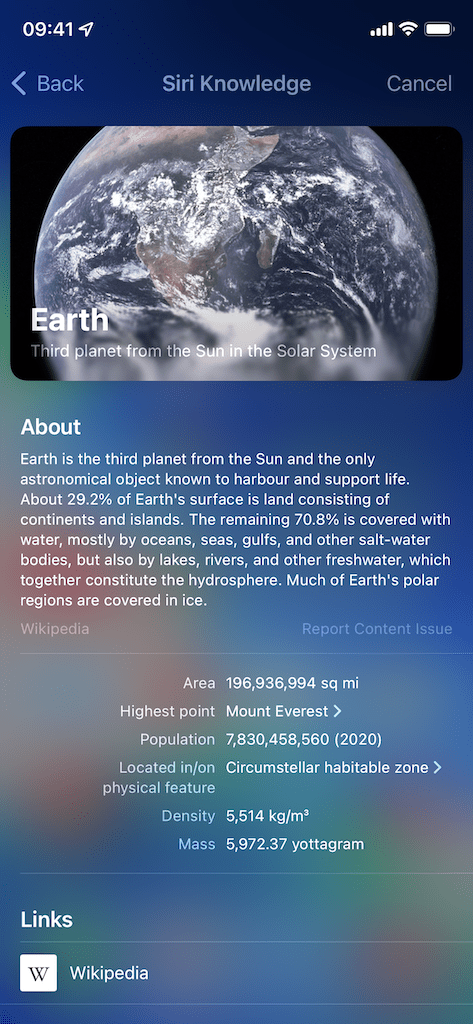
4. Потърсете определения на трудни или непознати думи
Може да имате приложение за речник на вашия iPhone, но всъщност нямате нужда от него благодарение на Търсене. Просто въведете думата и дефиницията трябва да се появи. Докоснете определението, за да видите други форми на думата, още дефиниции, фрази, производни, произхода на думата и др. Ако определението не се появи автоматично, въведете „дефиниция“ след думата. Понякога, ако думата е проста или много популярна, определението няма да се появи автоматично.
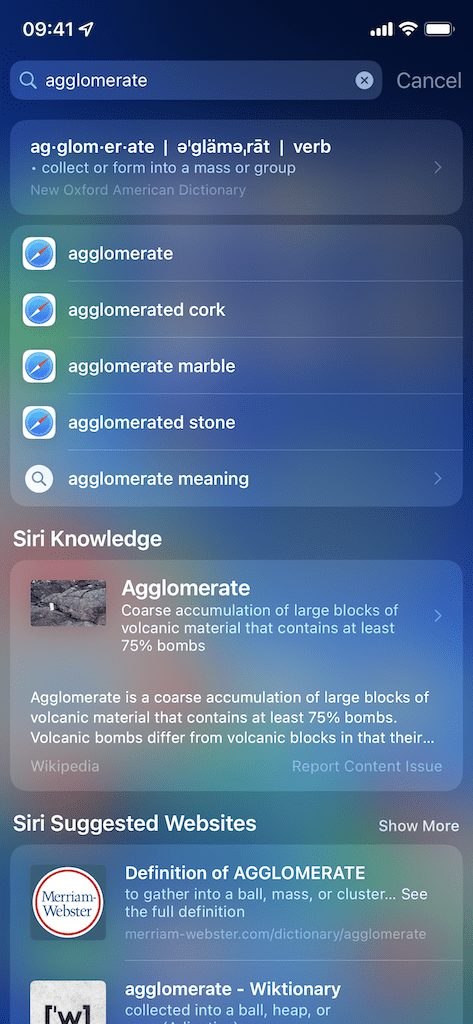
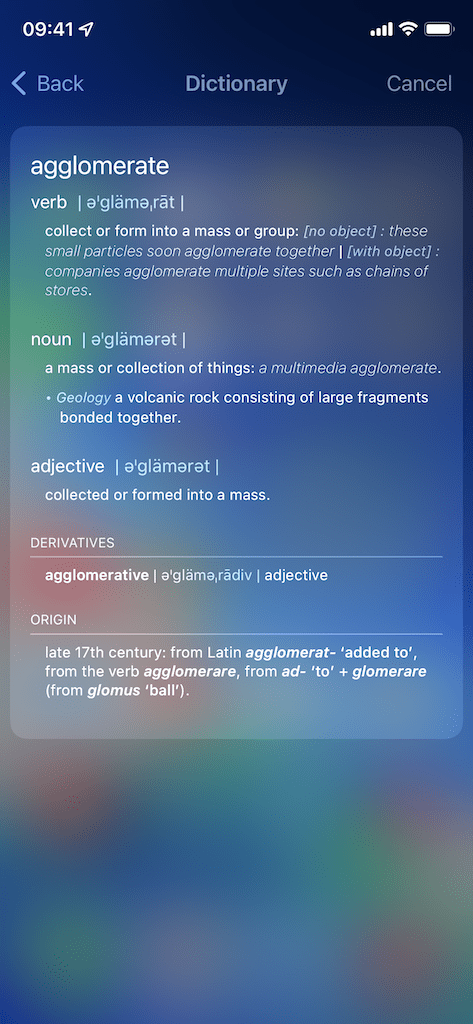
5. Намерете файл, записан във файлове
Ако съхранявате снимки, автобиографии, училищни и работни документи, MP3 или PDF файлове на вашия iPhone, безопасно е да ги запазите в родното приложение Files. Това е чудесно място да съхранявате ценните си файлове в облака и да получавате достъп до тях от всичките си продукти на Apple, а можете да използвате Търсене, за да ги намерите лесно. Просто въведете името на файла (или дори разширението на файла, т.е. PDF или DOCX) и трябва да видите как файлът се появява в Търсене. Ако го докоснете, той ще отвори файла в приложението Файлове.
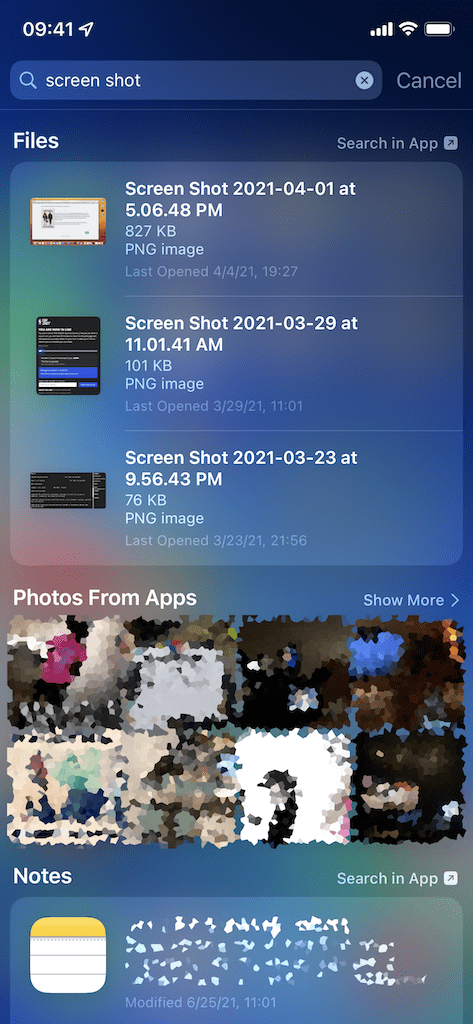
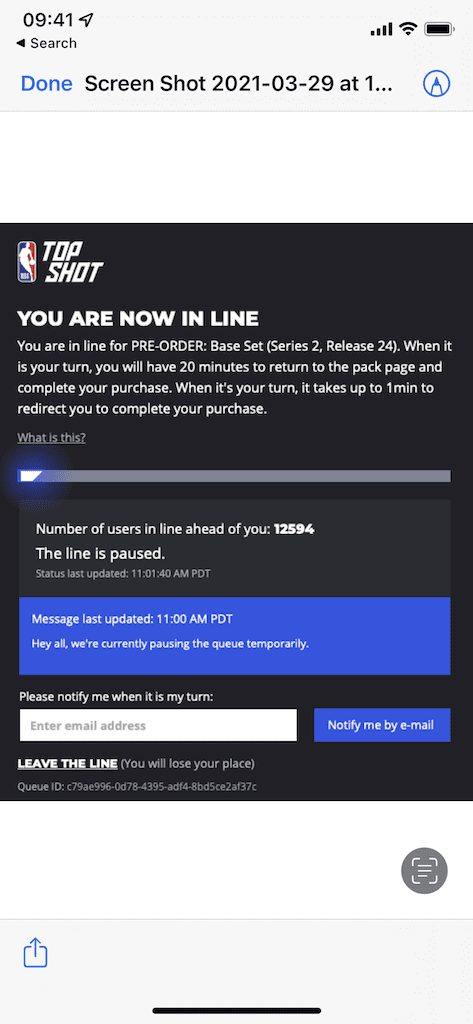
6. Потърсете конкретна настройка на телефона
Приложението Настройки е изпълнено със стотици опции, което може да затрудни намирането на конкретна настройка. Въпреки че можете да търсите директно в приложението Настройки, можете да го направите и от Търсене. Въведете името на настройка, като AssistiveTouch или VPN, и опцията за бърз преглед на настройката ще се появи в Търсене. Докоснете го и ще бъдете пренасочени към Настройки, където конкретната настройка, която сте търсили, ще бъде маркирана в сиво за секунда, за да можете лесно да я намерите.
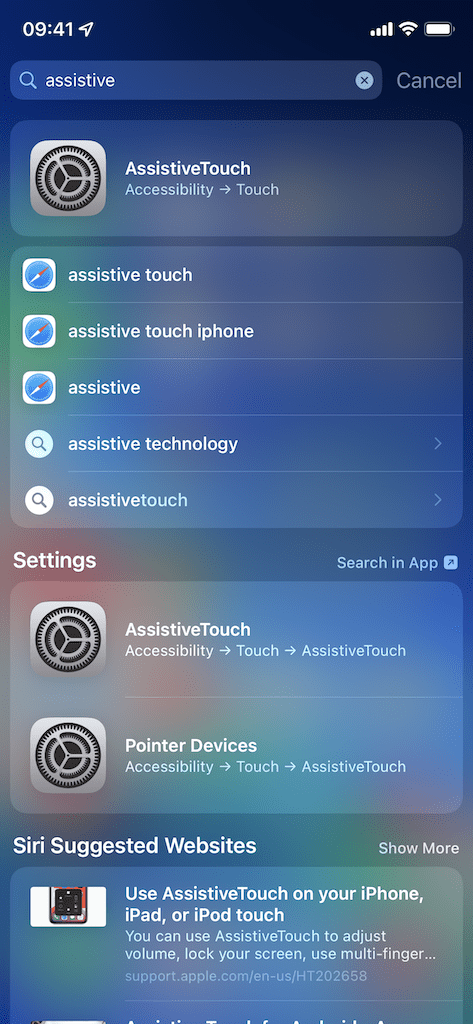
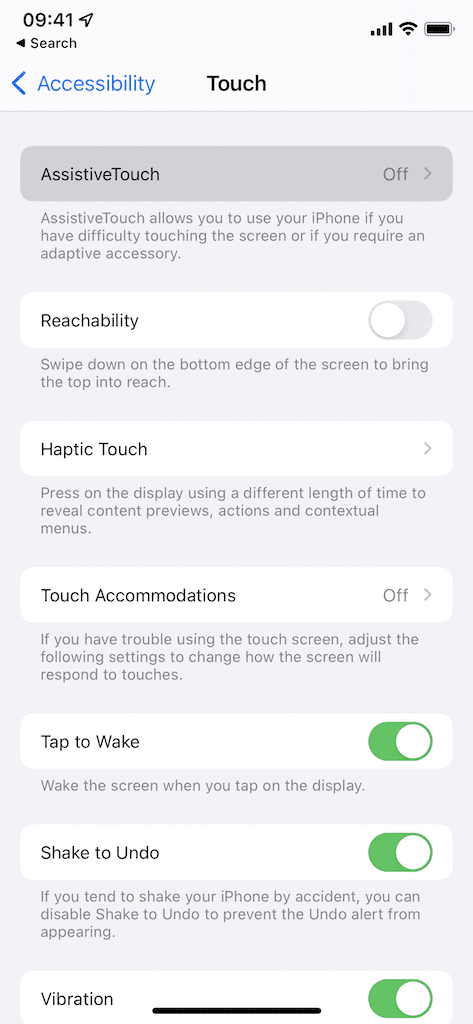
7. Преглеждайте Apple Music & Play Songs
Apple Music е част от екосистемата на Apple и затова би имало смисъл да е съвместима с функцията за търсене. Вместо да разглеждате музикалното приложение, можете да въведете изпълнител, песен или албум в Търсене, за да изведете бързо резултати. Най-хубавото е, че ако опцията, която търсите, изскочи, можете да докоснете бутона за възпроизвеждане, за да пуснете бързо музиката, без да се налага да влизате в Apple Music.
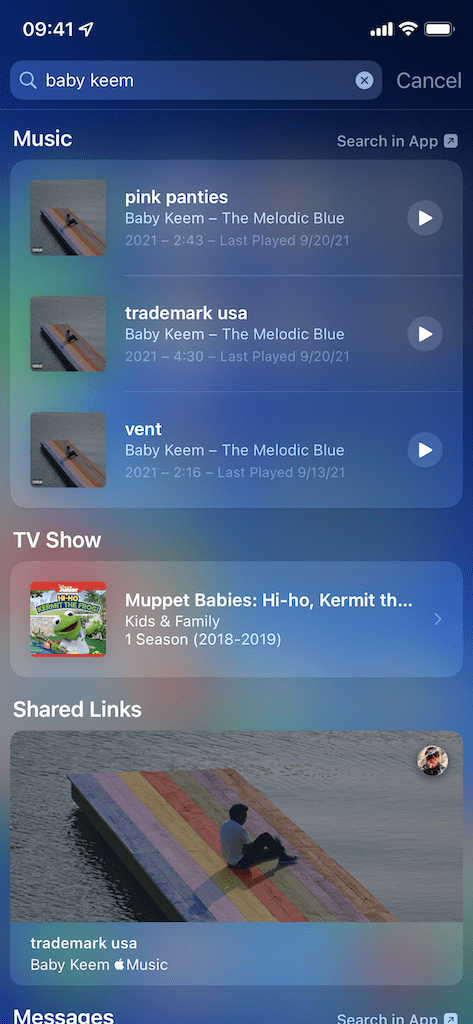
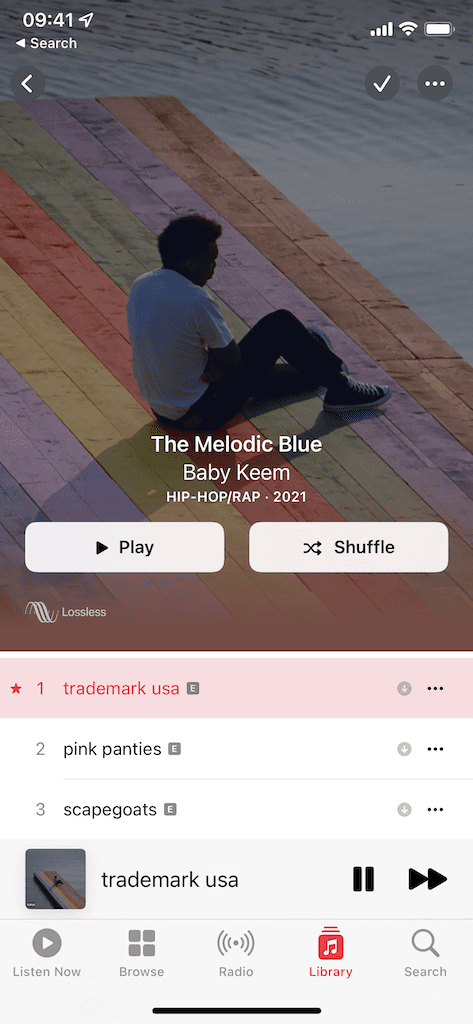
8. Изпълнете бързо преки пътища на Siri
Преките пътища на Siri ви позволяват да правите всичко - от изтегляне на видеоклипове в YouTube до ви предупреждаване, когато батерията ви е пълна. Опциите са безкрайни и ако сте фен, може да имате няколко десетки от тях на вашия iPhone. Ако знаете името на прекия път, който искате да стартирате, можете да го въведете в Търсене и да го стартирате директно от там. В горната част на екрана ще се появи изскачащ прозорец, ако вашият пряк път работи успешно.
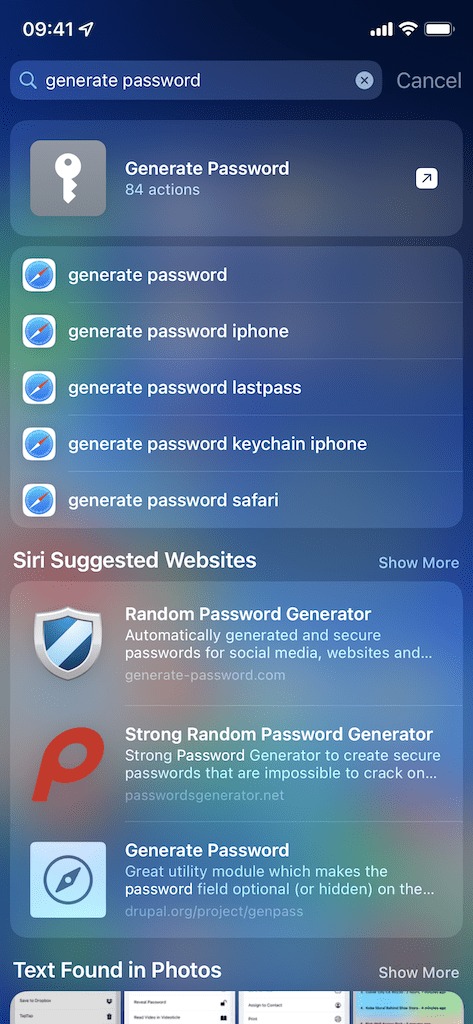
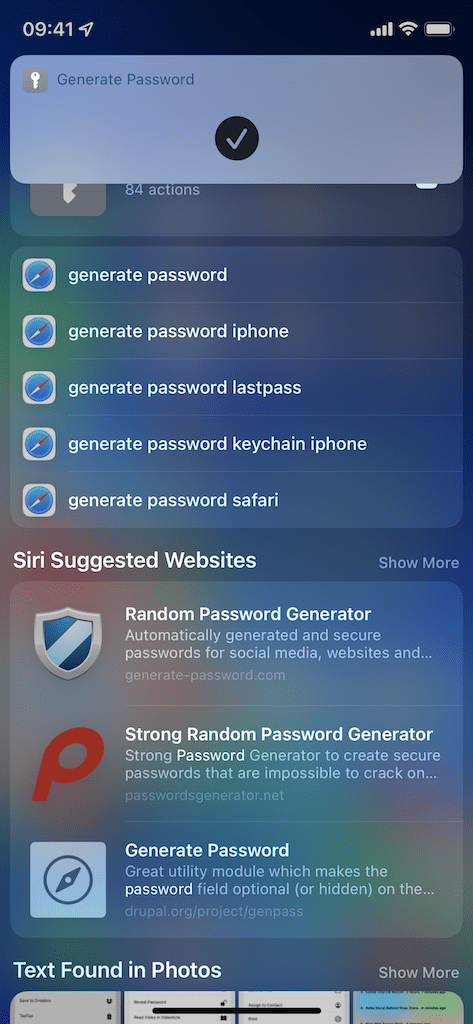
9. Намерете и отворете раздели в Safari
Може да имате отворени стотици раздели в Safari, което може да направи почти невъзможно бързото намиране на този, който искате. Въпреки че можете да търсите раздел в адресната лента, можете лесно да го направите и в Търсене. Използвайки само ключова дума, като „китара“, можете да изведете всеки раздел в Safari, който съдържа тази ключова дума. След това можете да го докоснете, за да отворите раздела в Safari. Функцията работи и за уеб браузъри на трети страни, като Chrome.
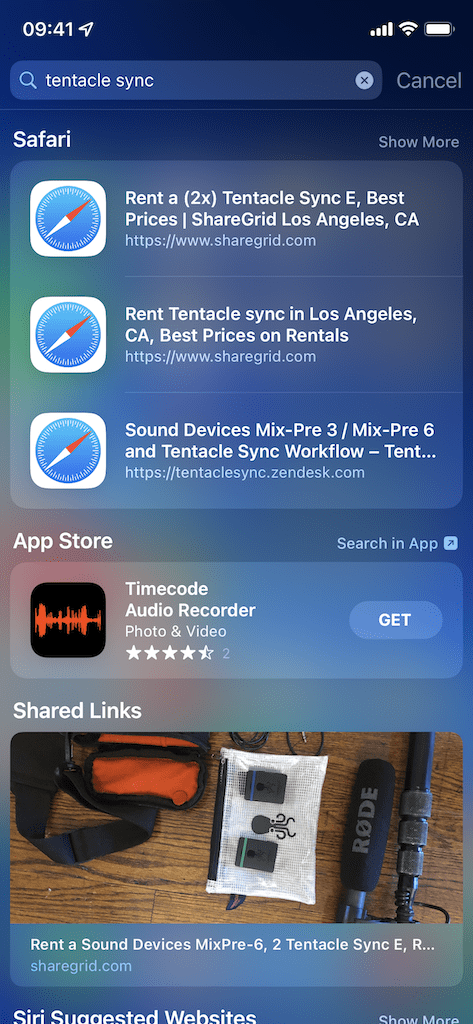
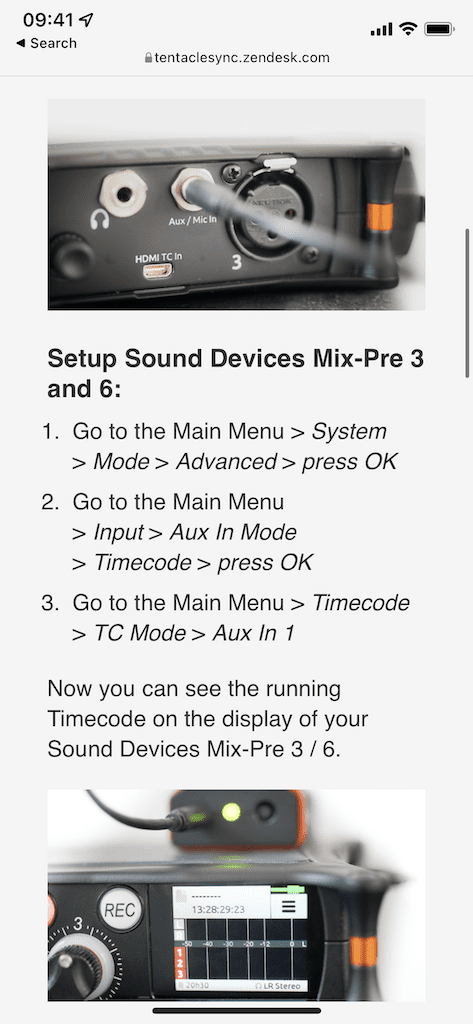
10. Потърсете конкретен текст
Ако търсите конкретно текстово съобщение, можете да използвате Търсене, за да го намерите бързо. Просто въведете ключова дума или изречение, като „парола за Wi-Fi“ или „Какъв е вашият адрес“ и трябва да видите редица текстови съобщения, които се появяват в Търсене, заедно с името на контакта и визуализацията на съобщението. Ако не намерите това, което търсите, докоснете Търсене в приложението, за да бъдете изпратени до инструмента за търсене на съобщения, който ще предостави повече текстови съобщения за преминаване.
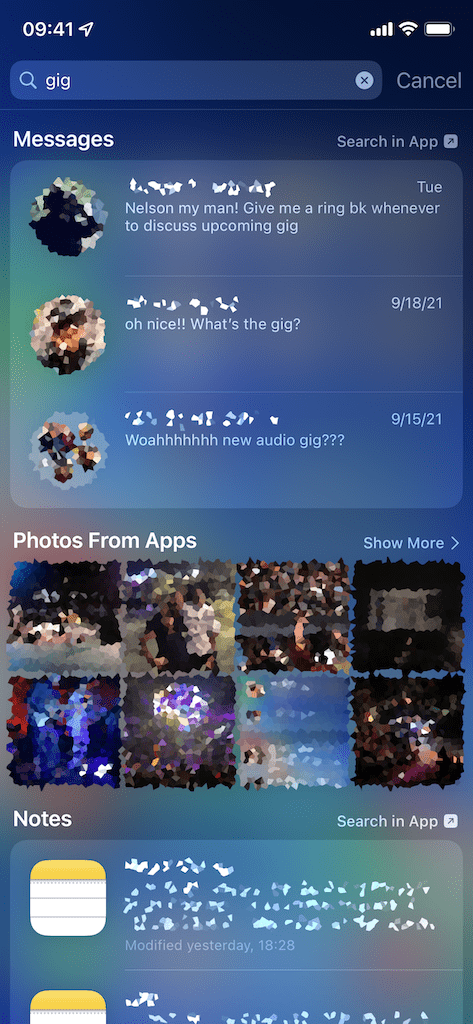
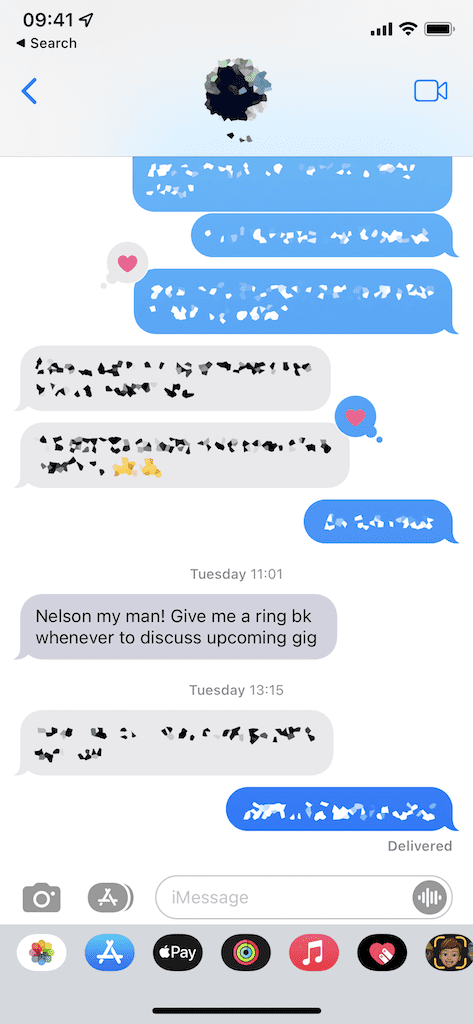
Други неща, които можете да правите в търсене на вашия iPhone
В допълнение към десетте изброени функции, има още няколко неща, които можете да правите в Търсене, включително:
- Бързо изпращайте текстови съобщения или се обадете на предложените контакти
- Търсете в бележки в приложението Бележки
- Използвайте ключови думи, за да получавате предложени от Siri уебсайтове
- Намерете приложение в App Store
- Получавайте упътвания до и се обадете на местоположение в Apple Maps
- Търсене в имейли в приложението Mail
- Намерете подкаст или епизод в приложението Podcast
- Потърсете контакт, запазен на телефона ви
- Вижте най-новата история в приложението Новини
- Намерете събитие в календара си
- Стартирайте приложение (но вече го знаехте)
- И още
Заключение
Spotlight Search е силно подценен инструмент, който може да се използва за бързо изпълнение на произволен брой действия в екосистемата на iOS от едно място. Ако никога не сте го използвали преди, сега може да е моментът да изпробвате произволен брой от функциите, изброени по-горе. Използвате ли Търсене и ако да, за какво? Кажете ни в коментарите по-долу!

обичам да пиша неща.